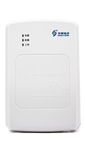cvr-金沙1005
问:cvr100z/xg设备初始化成功,能够正常读取二代证, 但是对应软件的数据查询中没有对应相关信息记录?
检查方法: 核实 cvr100z/xg 设备软件中,设置为自动保存证件信息还是设置为手动点 击保存证件信息。
解决方法:在软件中查看设置的证件摆放位置(cvr100z/xg 证件通软件主界面—设置 管理—证件信息存档方式);查看对应选项是为“人工”还是“自动”:人工 则需要读取证件信息后,手动点击“信息保存”保存当前证件信息;自动方 式为设备读取证件信息,系统默认为保存当前所读取的证件信息。
问:cvr100z/xg设备初始化成功,能够正常读取二代证,但是无法正常扫描证件信息?
1)cvr100z/xg 设备内部的光学字符识别(ocr)软件未进行准确的检验:
检查方法: 核实设备使用扫描前,是否对设备进行校验操作:设备使用扫描时,必须对 内部的光学字符识别(ocr)进行校验定位,才能正常使用;
解决方法:如未对设备进行校验操作,则需要用到设备随机附带校验纸进行校验操作; 校验纸张:正面是黑白棋盘布局样式,反面为白版纸。
2)证件摆放位置是否正确:
检查方法: 核实设备使用扫描时,证件的摆放位置是否与软件中设置的证件摆放位置一致;
解决方法:在软件中查看设置的证件摆放位置(cvr100z/xg 证件通软件主界面—设置 管理—身份证,驾驶证放置方向);核实软件设置证件放置方向后,放置正 确的证件方向进行读取证件中信息。
问:cvr100z/xg设备初始化失败,无法读取信息?
1)核实系统下的驱动是否安装成功
检查方法: 连接 cvr100z/xg 设备后,查看电脑中的“设备管理器”(“我的电脑”右键 ‐管理‐设备管理器)中是否有无法识别的硬件;“设备管理器”中是否出现 设备驱动;
解决方法:将 cvr100z/xg 机器与电脑连接的 usb 数据线断开,安装运行驱动程序, 安装完成后,连接 usb 数据线,会提示找到该硬件安装,直接点击“下一步” 进行自动安装,直至安装成功。如自动安装程序驱动无法安装成功,则需手动安装驱动:鼠标右键“更新 驱动程序”,进行手动安装驱动程序,选择“浏览计算机以查找驱动程序软 件”,查找到对应的手动安装驱动文件夹路径下,点击“下一步”进行设备 驱动的手动安装操作。 备 注 :cvr100z/xg 关于驱动安装操作,具体操作可以参照 cvr100u&d 驱动安装检测 安装操作。
2)设备与电脑之间的连接线的通讯畅通;
确认 cvr100z/xg 设备连接电脑的 usb 接口能够正常使用:电脑端 usb 接口和 usb 连接线能够正常使用。设备供电电源输出检测 dc5v 一 1.5a
检查方法: 连接 cvr100z/xg 设备后,打开我的电脑中的“设备管理器”(“我的电脑” 右键‐管理‐设备管理器);插拔 usb 连接线观察界面是否自动刷新闪动。如 果插拔 usb 连接线,界面不刷新,没什么反映,则可能是 usb 连接口有问 题或者 usb 连接线有问题。查看 cvr100z/xg 设备外接电源是否为 dc5v 一 1.5a。
解决方法:对于 usb 电脑端连接口问题,可通过更换 usb 连接口解决;
如是 usb 连接 线问题则需要更换 usb 连接线解决;如果设备外接电源不是为 dc5v 一 1.5a,则需要更换为此输出。
3)设备电源开关处于“开”的状态;
检查方法: 检测设备上对应的电源开关是否处于“开”的状态。
解决方法:开启设备上的电源开关,启动 cvr100z/xg 设备,从而使得
软件程序能够 初始化成功